መመሪያዎች
በ BIOS ውስጥ የማስነሻ ይለፍ ቃል ያዘጋጁ። ይህንን ለማድረግ አብዛኛውን ጊዜ "ሰርዝ" የሚለውን ቁልፍ ተጭኖ መያዝ ያስፈልግዎታል. የ BIOS ዛጎል ይጫናል. ወደ "Advanced Bios Features" ምናሌ ይሂዱ እና "የ Psssword ቼክ" መለኪያውን ከ "ባዮስ" ወደ "ስርዓት" ይለውጡ. የ "Esc" ቁልፍን በመጠቀም ወደ ዋናው ምናሌ ይውጡ. በ "የተጠቃሚ ይለፍ ቃል አዘጋጅ" ንጥል ውስጥ ስርዓቱ ሲነሳ የሚያስፈልገውን የይለፍ ቃል ሁለት ጊዜ ይግለጹ. "አስቀምጥ እና ማዋቀር ውጣ" ን ይምረጡ። ኮምፒዩተሩ እንደገና ይነሳና በሚቀጥለው ጊዜ ሲነሳ የጠቀስከውን የይለፍ ቃል እንዲያስገቡ ይጠይቅብሃል።
ጥቅም ላይ ያልዋሉ መለያዎችን አሰናክል። በእኔ ኮምፒተር አዶ ላይ በቀኝ ጠቅ ያድርጉ። ከተቆልቋይ ምናሌ ውስጥ "አቀናብር" ን ይምረጡ. "አካባቢያዊ ተጠቃሚዎች እና" ማውጫን ዘርጋ። የተጠቃሚዎችን አቃፊ ይክፈቱ። ከአስተዳዳሪ መለያ እና እየተጠቀሙበት ካለው በስተቀር ሁሉንም መለያዎች ያሰናክሉ። ወደ ቀሪ ሂሳቦች አዘጋጅ.
ለአጭር ጊዜ በማይኖሩበት ጊዜ ኮምፒተርዎን ለመጠበቅ በዴስክቶፕዎ ላይ መከላከያ ይጠቀሙ። በዴስክቶፕ ላይ በማንኛውም ቦታ ላይ በቀኝ ጠቅ ያድርጉ (በአቋራጮች አልተያዙም) እና ባሕሪያትን ይምረጡ። በስክሪን ቆጣቢው ትሩ ላይ፣ መልክውን ከሶስት እስከ አምስት ደቂቃዎች ይቀንሱ እና የይለፍ ቃል ጥበቃ ሳጥኑን ምልክት ያድርጉ። አሁን፣ ኮምፒዩተሩ ከገለጽከው ጊዜ በላይ ስራ ከፈታ፣ መልዕክቱ ይመጣል፣ የይለፍ ቃሉን በመተየብ ብቻ መውጣት ትችላለህ።
በርዕሱ ላይ ቪዲዮ
ማስታወሻ
የማያውቁትን የ BIOS መቼቶች አይቀይሩ. ይህ ማስነሳት አለመቻል እና በኮምፒተርዎ ላይ ከባድ ችግሮች ሊያስከትል ይችላል።
በኮምፒዩተር ላይ ያለው የግል መረጃ ደህንነት ከዋና ዋና ተግባራት እና በተመሳሳይ ጊዜ የተጠቃሚዎች ችግሮች አንዱ ነው. ብዙውን ጊዜ ተጠቃሚው በግል ኮምፒተር አቃፊዎች ውስጥ የሚገኘውን መረጃ ሙሉ በሙሉ ወይም ከፊል መደበቅ አለበት ፣ መዳረሻብዙ ተጠቃሚዎች የሚደርሱበት.
መመሪያዎች
በ "ደህንነት" ትር ላይ ባለው የአቃፊ ባህሪያት ውስጥ, መገደብ ይችላሉ መዳረሻከሁሉም ሂሳቦች ከአንድ የተወሰነ በስተቀር እና ሙሉ ይስጡት። መዳረሻለ ማህደሮችእና ለውጦቻቸው። ይህ ዘዴ በአቃፊዎች ውስጥ ያለውን ነገር በሚስጥር እንዲይዙ ያስችልዎታል.
ምንጮች፡-
- ለሌሎች ፒሲ ተጠቃሚዎች በዴስክቶፕ ላይ ያለ አቃፊ መዳረሻን እንዴት መከልከል እንደሚቻል?
መገደብ ካስፈለገ መዳረሻየማይፈለጉ ጎብኚዎች ወደ ገጽጣቢያ፣ ከዚያ ቀላሉ መፍትሄ በድር አገልጋይ ውስጥ የተሰራውን የፈቀዳ ስርዓት መጠቀም ነው። ከዚህ በታች በትክክል ይህ እንዴት እንደሚደረግ መግለጫ ነው.

መመሪያዎች
ለመጠበቅ ለፈለጓቸው ገፆች በአገልጋይዎ ላይ አቃፊ ይፍጠሩ እና ወደዚያ ያንቀሳቅሷቸው። መገደብ ከፈለጉ መዳረሻለሁሉም ገጾች ፣ ከዚያ ይህንን ደረጃ መዝለል ይችላሉ - ጥበቃው በጣቢያዎ ስር አቃፊ ውስጥ ይደራጃል።
የ Apache አገልጋይ ድርጊቶች ስልተ ቀመር በአቃፊ ውስጥ ".htaccess" የሚባል የአገልግሎት ፋይል ካገኘ በፋይሉ ውስጥ የሚገኙትን መመሪያዎች ለዚህ እና ለሁሉም ንዑስ አቃፊዎች ከጣቢያ ጎብኝዎች የሚመጡ ጥያቄዎችን ሲሰራ ነው። ይህንን ፋይል መፍጠር እና የእገዳ መመሪያዎችን በእሱ ውስጥ ማስቀመጥ ያስፈልግዎታል መዳረሻእና ለዚህ አቃፊ ለሁሉም ወይም ለግለሰብ ሰነዶች ቀላል የጽሑፍ አርታኢን በመጠቀም ይህንን በቤት ውስጥ ማድረግ ይችላሉ ፣ ለምሳሌ ማስታወሻ ደብተር። ባዶ ፋይል (CTRL + N) ይፍጠሩ እና እነዚህን መስመሮች በእሱ ውስጥ ይፃፉ፡ AuthType Basic
AuthName "የገጽ መዳረሻ የተከለከለ ነው!"
AuthUserFile /usr/account/site/.htpasswd
ህጋዊ ተጠቃሚን ይፈልጋል በመጀመሪያው መስመር ላይ ያለው መመሪያ መሰረታዊ የፈቀዳ ዘዴን (AuthType Basic) ያስችላል። በዚህ አይነት ፍቃድ የጎብኝው ይለፍ ቃል Base64 ስልተ ቀመር በመጠቀም ከተመሰጠረው አሳሽ ይተላለፋል። የጥቅስ ምልክቶችን (") ሳይጠቀሙ የሚፈልጉትን ጽሑፍ ያስገቡ ። ሦስተኛው መስመር የፋይል ማጠራቀሚያ መግቢያ: የይለፍ ቃል ጥንድ ፣ መዳረሻየዚህ አቃፊ ገጾችን እንዲደርሱ የተፈቀደላቸው. መግቢያው በጠራ ጽሑፍ ውስጥ ተከማችቷል, እና የይለፍ ቃሉ የተመሰጠረ ነው. ወደ እርስዎ ጣቢያ የሚወስደው ፍፁም (ማለትም ከአገልጋይ ስር) ዱካ በጣቢያ አስተዳደር ፓነል ውስጥ ወይም ቴክኒካዊ ድጋፍን ከማስተናገድ ሊገኝ ይችላል። ወይም የPHP ቋንቋን የ phpinfo() ትዕዛዝ መጠቀም ትችላለህ በአራተኛው መስመር ላይ ያለው መመሪያ መርሆውን ይገልፃል። እሴቱን ከገለጽክ ተጠቃሚ፣ እንግዲያውስ እዚህ ቦታ ተለያይተው መመዝገብ ያለባቸው ተጠቃሚዎች ብቻ ይፈቀዳሉ። የቡድን እሴቱ የቡድኖች አባል የሆኑ ተጠቃሚዎች ብቻ ናቸው፣ እሱም እዚህ ቦታ ተለይቶ መገለጽ አለበት። ትክክለኛ ተጠቃሚ ሁሉም የመግቢያ ውሎቻቸው በAuthUserFile ውስጥ የተዘረዘሩ ተጠቃሚዎች ከሆኑ። በተፈጥሮ, ለማንኛውም እሴት, እነዚህ ሁሉ ተጠቃሚዎች ለ መዳረሻትክክለኛውን የይለፍ ቃል ማስገባት አለብዎት.
አሁን በAuthUserFile መመሪያ - .htpasswd ውስጥ የተገለጸውን የይለፍ ቃል ፋይል መፍጠር አለብዎት። ይህ የሚደረገው ከ Apache አገልጋይ htpasswd.exe መገልገያ በመጠቀም ነው። በአገልጋዩ ቢን አቃፊ ውስጥ ይገኛል። አገልጋዩ በጣቢያዎ ላይ ካልተጫነ ታዲያ ይህንን መገልገያ መጠቀም ይችላሉ ፣ ለምሳሌ ፣ እዚህ - http://www.intrex.net/techsup/htpasswd.exe.ይህ የኮንሶል ፕሮግራም ነው፡ ማለትም፡ ከመስመር መጀመር አለበት። በዊንዶውስ ኤክስፒ ውስጥ ይህ እንደሚከተለው ሊከናወን ይችላል-htpasswd.exe ወደ የተለየ አቃፊ ይቅዱ, አቃፊውን በቀኝ ጠቅ ያድርጉ እና "የትእዛዝ ጥያቄን እዚህ ያሂዱ" ን ይምረጡ. በትዕዛዝ መስመሩ ላይ ማስገባት አለብዎት: htpasswd -cm .htpasswd FirstUser የ "-cm" መቀየሪያ አዲስ የይለፍ ቃል ፋይል መፍጠር እንዳለበት እና MD5 አልጎሪዝም ለማመስጠር ጥቅም ላይ መዋል አለበት (ይህ ስልተ ቀመር በዊንዶውስ ውስጥ በነባሪነት ጥቅም ላይ ይውላል). ስርዓተ ክወና) ከ "m" ይልቅ "d" ከገለጹ መገልገያው የ DES ምስጠራ አልጎሪዝም ይጠቀማል, "s" ከሆነ - SHA ስልተ ቀመር, እና "p" ከሆነ - የ FirstUser መግቢያ ነው በዝርዝሩ ውስጥ የመጀመሪያ ተጠቃሚ ፣ በሚፈለገው ይተኩ ። አስገባን ከተጫኑ በኋላ መገልገያው የይለፍ ቃል ይጠይቃል. የሚቀጥለውን ተጠቃሚ ወደ ተፈጠረ ፋይል ለመጨመር መገልገያውን እንደገና ያሂዱ, ነገር ግን በመቀየሪያው ውስጥ "c" ያለ ፊደል.
የተፈጠረውን .htaccess እና .htpasswd ፋይሎችን የቁጥጥር ፓነል ወይም የኤፍቲፒ ደንበኛን በመጠቀም በጣቢያዎ አገልጋይ ላይ ያስቀምጡ። የ .htaccess ፋይል ከተጠበቁ ገፆች ጋር በተመሳሳይ አቃፊ ውስጥ መሆን አለበት, እና .htpasswd ፋይል በ AuthUserFile መመሪያ ውስጥ ዱካውን የገለጹበት አቃፊ ውስጥ መሆን አለበት. በተለምዶ፣ የይለፍ ቃል ፋይሎች ለማስቀረት ከጣቢያው ስር አቃፊ በላይ በሚገኘው ማውጫ ውስጥ ይቀመጣሉ። መዳረሻለእሱ .
ምንጮች፡-
- በዊንዶውስ ውስጥ የስርዓት ክፍልፍልን እንዴት መደበቅ ወይም መከልከል እንደሚቻል
አንድን ኮምፒዩተር ከሌሎች ተጠቃሚዎች ጋር ለማጋራት የተገደደ ሰው ሁሉ የግል መረጃቸውን ከሚታዩ አይኖች የመጠበቅ ችግር አስቸኳይ ነው። እንደ አለመታደል ሆኖ የዊንዶውስ ኦፐሬቲንግ ሲስተም ለአቃፊዎች የይለፍ ቃሎችን ለማዘጋጀት መደበኛ መሳሪያዎች የሉትም ፣ ስለሆነም ውሂብዎን ከማያውቋቸው ሰዎች ለመጠበቅ ፣ የእነሱን መዳረሻ መከልከል አለብዎት። መዳረሻ.

መመሪያዎች
በመጀመሪያ ደረጃ መለያዎችን መፍጠር ያስፈልግዎታል - ለእያንዳንዱ ተጠቃሚ። ይህንን ለማድረግ የ "ጀምር" ምናሌን ጠቅ ያድርጉ - "የቁጥጥር ፓነል" - "የተጠቃሚ መለያዎች" - "መለያ አስተዳደር" - "መለያ ፍጠር". መለያዎችን ከፈጠሩ በኋላ በእርስዎ ላይ ጫን። አሁን, ኮምፒዩተሩ ሲነሳ, እያንዳንዱ ተጠቃሚ በራሱ መለያ ስር ይገባል.
ቢያንስ አንድ መለያ ከፈጠሩ በኋላ መገደብ የሚፈልጉትን ይምረጡ መዳረሻ, እና በላዩ ላይ ቀኝ-ጠቅ ማድረግ, "Properties" የሚለውን ምናሌ ንጥል ይምረጡ. በሚከፈተው መስኮት ውስጥ ወደ "መዳረሻ" ትር ይሂዱ እና "አጠቃላይ" ቁልፍን ጠቅ ያድርጉ መዳረሻ" በዝርዝሩ ውስጥ መዝጋት የሚፈልጉትን ይምረጡ መዳረሻ, እና ቀኝ-ጠቅ ያድርጉ እና ሰርዝ የሚለውን ይምረጡ. ከዚያ በኋላ "አጠቃላይ" የሚለውን ቁልፍ ጠቅ ያድርጉ መዳረሻ"ለውጦቹ ተግባራዊ እንዲሆኑ። ሁሉንም ነገር ካደረጉት, የመቆለፊያ መቆለፊያ በአዶው ላይ ይታያል, እና መዳረሻከእርስዎ በስተቀር ሁሉም ተጠቃሚዎች ለእሱ ይገደባሉ።
ኮምፒውተርን ከስራ ባልደረቦች፣ ጓደኞች እና ቤተሰብ ጋር መጋራት ለእኛ የተለመደ ነገር አይደለም። የግላዊነት መብት ስላለን፣ መገደብ እንፈልጋለን መዳረሻወደ አንዳንድ ፋይሎች እና ማህደሮች.

መመሪያዎች
የመጀመሪያው አማራጭ, ለመዝጋት የተረጋገጠ መዳረሻለግል መረጃዎ የአስተዳዳሪ መብቶች ካሉዎት ለእርስዎ ተስማሚ ነው። በሌላ አገላለጽ - ይህ የእርስዎ ከሆነ ወደ “የቁጥጥር ፓነል” ይሂዱ እና “የተጠቃሚ መለያዎች” ክፍል ውስጥ ኮምፒተርን ለሚጠቀሙ ሁሉ ብዙ መለያዎችን ይፍጠሩ እና በመለያዎ ውስጥ የይለፍ ቃል ያዘጋጁ። በዚህ አጋጣሚ የመለያዎች ዝርዝር በኮምፒተርዎ ላይ ይታያል, እና የይለፍ ቃል ሳያስገቡ ማንም ሰው ወደ የግል አቃፊዎችዎ በ "የእኔ ሰነዶች" አቃፊ ውስጥ እና ውስጥ መግባት አይችልም.
ኮምፒዩተሩ እየሰራ ከሆነ እና አዲስ መለያ መፍጠር ካልቻሉ ሁኔታው ይበልጥ የተወሳሰበ ነው. በተጨማሪም, ስርዓቱ አንዳንድ ጊዜ ያዘጋጃቸውን የይለፍ ቃሎች ማዘጋጀት ይችላል. ግን በዚህ ጉዳይ ላይ መውጫ መንገድም አለ. በሚፈልጓቸው አቃፊዎች ላይ የይለፍ ቃል በቀጥታ ማዘጋጀት ይችላሉ. ይህን ለማድረግ ቀላሉ መንገድ ማንኛውንም መዝገብ ቤት መጠቀም ነው. አስፈላጊዎቹን አቃፊዎች ከመረጡ በኋላ ወደ ማህደር ያሸጉዋቸው, የይለፍ ቃሉን መግለጽዎን አይርሱ. ይህንን እንደሚከተለው ማድረግ ይችላሉ.
አንድ ወይም ከዚያ በላይ አቃፊዎችን ይምረጡ (ወይም) ፣ በተመረጠው ላይ በቀኝ ጠቅ ያድርጉ እና ከዚያ “ወደ ማህደር አክል” ን ይምረጡ። በሚታየው መስኮት ውስጥ ማህደሩን ለማስቀመጥ የሚፈልጉትን ቦታ በዲስክ ላይ ያለውን ቦታ ይምረጡ, የማህደሩን ስም እና "የይለፍ ቃል ያዘጋጁ" ወይም "ፋይሎችን ኢንክሪፕት" (በማህደሩ ላይ በመመስረት) የሚለውን ቁልፍ ያግኙ. ከተፈጠረ በኋላ፣ መዳረሻላንቺ ማህደሮችይሆናል ።
ጠቃሚ ምክር
የተቀመጠው የይለፍ ቃል የማህደሩን ይዘቶች ሳይሆን በማህደሩ ውስጥ ያሉትን አቃፊዎች ይዘቶች እንደሚደብቅ መታወስ አለበት ፣ ማለትም ፣ የይለፍ ቃል ጥያቄ ከማህደሩ ይዘት ዳራ ላይ ይከፈታል ፣ በትክክል በውስጡ ያለውን ያሳያል ። ማንም ሰው ያለ የይለፍ ቃል ወደ ውስጥ እንዳይገባ በመከልከል ላይ። የማህደሩን ይዘቶች ለመደበቅ ይህንን ምክር ይጠቀሙ-አስፈላጊዎቹን ማህደሮች እና ፋይሎች ከማህደር ከማስቀመጥዎ በፊት በተለየ አቃፊ ውስጥ ያስቀምጧቸው. በዚህ አጋጣሚ በይለፍ ቃል የተጠበቀ ማህደር ለመክፈት ሲሞክሩ አንድ አቃፊ ብቻ ይታያል። በዚህ አቃፊ ውስጥ ያለው ነገር የይለፍ ቃሉን በማስገባት ብቻ ማወቅ ይቻላል.
የኮምፒውተርህ ሃርድ ድራይቭ ልትደብቀው የምትፈልገውን መረጃ ሊይዝ ይችላል። የዊንዶው ቤተሰብ መደበኛ የስርዓተ ክወናዎች መሣሪያዎች ውስን ማቅረብ የማይችሉበት ሁኔታ ተከሰተ መዳረሻወደ ፋይሎች እና ማህደሮችየይለፍ ቃል በመጠቀም. ግን መገደብ ይቻላል መዳረሻየተጠቃሚ መለያዎችን በመጠቀም.

ያስፈልግዎታል
- ስርዓተ ክወና፡
- - ዊንዶውስ 7;
- - ዊንዶውስ ኤክስፒ.
መመሪያዎች
ገደብ መዳረሻበዊንዶውስ 7 ኦፐሬቲንግ ሲስተም የተጠቃሚ መለያዎች መሳሪያን በመጠቀም ማህደር ወይም ፋይል ማግኘት ትችላለህ። አስተዳዳሪው አለው። መዳረሻለሁሉም ማህደሮች, ምክንያቱም እሱ በተጠቃሚው ተዋረድ ራስ ላይ ነው። ለመዝጋት ከወሰኑ መዳረሻለ ማህደሮች, እና አንድ መለያ ብቻ አለ, ሲገቡ በቀላሉ የይለፍ ቃል ስለ ማስገባት ማሰብ ምክንያታዊ ነው.
ለመደበቅ የሚፈልጉትን አቃፊ ይምረጡ እና በላዩ ላይ በቀኝ ጠቅ ያድርጉ። በሚከፈተው አውድ ምናሌ ውስጥ "Properties" የሚለውን ይምረጡ.
በአዲሱ መስኮት ወደ "ደህንነት" ትር ይሂዱ, ተጠቃሚን ይምረጡ እና "አርትዕ" ቁልፍን ጠቅ ያድርጉ. ለተመረጠው አቃፊ በሁሉም ተጠቃሚዎች መካከል መብቶችን ማሰራጨት ይችላሉ. ለምሳሌ፣ አንድ ሰው እንዲያየው መፍቀድ፣ አንድ ሰው እንዲለውጥ መፍቀድ ወይም ተጠቃሚውን ከዚህ ዝርዝር ውስጥ ሙሉ በሙሉ ማስወገድ ይችላሉ።
የተሰጠውን አቃፊ ለማየት እና ለማረም የተጠቃሚውን መብቶች መቀየር ካልቻሉ መብቶቹ በወላጅ ማውጫ (root folder) ተሰጥተዋል። ይህንን ቅንብር ለማርትዕ ወደ የደህንነት ትሩ ይመለሱ እና የላቀ አዝራሩን ጠቅ ያድርጉ።
በሚከፈተው መስኮት ውስጥ ወደ "ፍቃዶች" ትር ይሂዱ, የተከለከሉትን ለውጦችን ያደምቁ እና "ፍቃዶችን ቀይር" ቁልፍን ጠቅ ያድርጉ. "ከወላጅ ነገሮች የተወረሰ ፍቃድ አክል" የሚለውን ምልክት ያንሱ እና ክዋኔውን እንደገና ይድገሙት በዚህ መንገድ ማንኛውንም ማውጫ በሃርድ ድራይቭዎ ላይ መደበቅ ይችላሉ.
በዊንዶውስ ኤክስፒ ኦፕሬቲንግ ሲስተም ውስጥ, ተመሳሳይ እርምጃ በተለየ መንገድ ይከናወናል. የጀምር ምናሌን ጠቅ ያድርጉ, የቁጥጥር ፓነልን ይምረጡ.
በሚከፈተው አቃፊ ውስጥ የአቃፊ አማራጮችን ይክፈቱ እና ወደ እይታ ትር ይሂዱ. "ቀላል አጠቃላይ ተጠቀም" የሚለውን ምልክት ያንሱ መዳረሻወደ ፋይሎች" እና "ተግብር" እና "እሺ" አዝራሮችን ጠቅ ያድርጉ.
ለመደበቅ በሚፈልጉት አቃፊ ላይ ቀኝ-ጠቅ ያድርጉ እና ባህሪያትን ይምረጡ. በአቃፊ ባህሪያት መስኮት ውስጥ ወደ "ደህንነት" ትር ይሂዱ, ተጠቃሚውን ይምረጡ መዳረሻ, እና ይህን ማውጫ የማየት እገዳን ለማስወገድ በሚፈልጉበት ጊዜ "እግድ" ወይም "ፍቀድ" የሚለውን አምድ ያረጋግጡ.
የቅንብሮች ለውጦችን ለማስቀመጥ "ተግብር" እና "እሺ" ቁልፎችን ጠቅ ያድርጉ መዳረሻሀ.
ምንጮች፡-
- የዊንዶውስ አቃፊዎች መዳረሻ
ማንኛውም ታዋቂ አሳሽ የጣቢያዎችን መዳረሻ ለመገደብ አብሮ የተሰራ ወይም በተቃራኒው አብሮ የተሰራ ተግባር አለው። ለዚህ በአሳሹ ውስጥ የጣቢያ እገዳ ቅጥያ አለ።

ያስፈልግዎታል
- ጉግል ክሮም አሳሽ።
መመሪያዎች
ጎግል ክሮምን ይክፈቱ እና በፕሮግራሙ የላይኛው ቀኝ ጥግ ላይ የሚገኘውን የመፍቻ ምስል ያለው ቁልፍ ላይ ጠቅ ያድርጉ። በሚታየው ምናሌ ውስጥ "መሳሪያዎች" - "ቅጥያዎች" ን ጠቅ ያድርጉ. አስቀድመው የተጫኑ አንዳንድ ቅጥያዎች ካሉዎት “ተጨማሪ ቅጥያዎች” hyperlink ላይ ጠቅ ያድርጉ ካልሆነ ከዚያ “ጋለሪ ይመልከቱ” ን ጠቅ ያድርጉ። Chrome ይታያል።
በገጹ የላይኛው ቀኝ ጥግ ላይ የሚገኘውን የፍለጋ አሞሌ ይፈልጉ እና "የጣቢያ እገዳ" ያስገቡ። ከፍለጋ ውጤቶቹ በግራ-ጠቅታ የጣቢያ እገዳን ይምረጡ። ይህ ቅጥያ ይታያል።
"ወደ Chrome አክል" ላይ ጠቅ ያድርጉ። በአዲስ መስኮት ስርዓቱ እየጫኑት ያለው ቅጥያ የእርስዎን ትሮች እና ታሪክ ሊደርስበት እንደሚችል ያስጠነቅቀዎታል። ምርጫው የእርስዎ ነው፣ ግን ሰርዝ የሚለውን ጠቅ ማድረግ የጣቢያ እገዳን እንዲያደርጉ አይፈቅድልዎትም:: በዚህ መሠረት ቅጥያውን ለመጫን "ጫን" ን ጠቅ ያድርጉ. መጫኑ ጥቂት ሰከንዶች ይወስዳል።
የመፍቻውን ቁልፍ እንደገና ጠቅ ያድርጉ እና ከዚያ በ “መሳሪያዎች” - “ቅጥያዎች” ላይ። ከ Siteblock ጋር መስመሩን ይፈልጉ እና "ቅንጅቶች" ን ጠቅ ያድርጉ።
ከተወዳጅዎ በስተቀር የሁሉም ጣቢያዎች መዳረሻን መከልከል ከፈለጉ ተወዳጆችዎን እንደሚከተለው ያስቀምጡ፡-
Sxc.com ወዘተ
ወደ የታገዱ ጣቢያዎች ጊዜያዊ መዳረሻን ለመመስረት ከፈለጉ "ለ ... ደቂቃዎች እገዳን አንሳ" በሚለው መስክ ውስጥ ለተወሰነ ጊዜ ያመልክቱ እና "በእያንዳንዱ ... ሰዓቶች" ውስጥ - በየትኛው ጊዜ ውስጥ. ለምሳሌ ፣ በቀን ለአንድ ሰአት መድረስ ከፈለጉ ፣በመጀመሪያው መስክ 60 እሴት ያስገቡ ፣ እና በሁለተኛው ውስጥ 24 የኤክስቴንሽን ተግባር ለእያንዳንዱ ጣቢያ ጥሩ ቅንጅቶችን አይፈቅድም ፣ ስለዚህ ጊዜያዊ መዳረሻን ብቻ ማቋቋም ይችላሉ። ሁሉም የታገዱ ጣቢያዎች በአንድ ጊዜ።
በርዕሱ ላይ ቪዲዮ
ማስታወሻ
እባክዎን እንዲህ ዓይነቱ ጥበቃ በቀላሉ ቅጥያውን በመሰረዝ ወይም በማሰናከል ሊታለፍ እንደሚችል ልብ ይበሉ።
በዘመናዊው ዓለም አብዛኛው መረጃ የሚከማች እና የሚሠራው ኮምፒውተሮችን በመጠቀም ነው። ዲጂታል ሰነዶች ከሞላ ጎደል ሙሉ በሙሉ የወረቀት ሰነዶችን ተክተዋል። በነዚህ ሁኔታዎች የመረጃ ተደራሽነትን እንዴት እንደሚገድብ ጥያቄው የተለመደ እና በየቀኑ ነው.
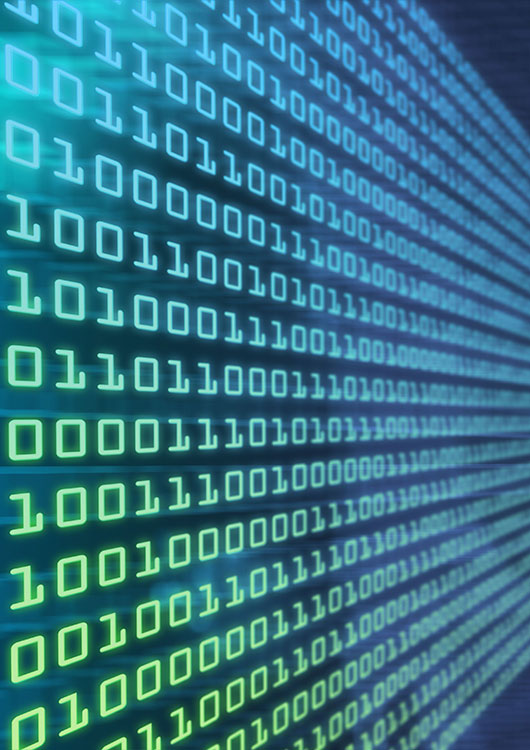
ያስፈልግዎታል
- - የተጠቃሚ ምስክርነቶች በዊንዶውስ ወይም ሊኑክስ;
- - ሶፍትዌሮችን, ሾፌሮችን, የከርነል ሞጁሎችን የመጫን አስተዳደራዊ መብቶች ሊሆን ይችላል.
መመሪያዎች
የስርዓተ ክወናውን በመጠቀም የመዳረሻ መብቶችን በማዘጋጀት በተወሰኑ ማውጫዎች እና ፋይሎች ውስጥ የሚገኙትን የመረጃ መዳረሻን ይገድቡ። ዊንዶውስ እየተጠቀሙ ከሆነ የውሂብ መዳረሻውን መገደብ በሚፈልጉት ተጠቃሚ ምስክርነት ይግቡ። ይህንን ለማድረግ ኮምፒተርዎን እንደገና ያስጀምሩ ወይም ፈጣን የተጠቃሚ ለውጥ ተግባርን ይጠቀሙ።
ኤክስፕሎረርን ያስጀምሩ። “ጀምር” ቁልፍን ጠቅ ያድርጉ። ከምናሌው ውስጥ "አሂድ" ን ይምረጡ. በ "ፕሮግራም አሂድ" የንግግር መስክ ውስጥ, የሕብረቁምፊ አሳሹን አስገባ. እሺን ጠቅ ያድርጉ።
በ Explorer ውስጥ ከተጠቃሚው ማውጫ ውስጥ አንዱን ይፈልጉ እና ያደምቁ። በእሱ ላይ በቀኝ ጠቅ ያድርጉ። ከአውድ ምናሌው "Properties" የሚለውን ይምረጡ. በሚታየው ንግግር ውስጥ ወደ "መዳረሻ" ትር ይቀይሩ. ምልክት ካደረገ "ይህን አቃፊ አጋራ" የሚለውን ምልክት ያንሱ። ንቁ ከሆነ "ይህን አቃፊ አታጋራ" የሚለውን አመልካች ሳጥን ይምረጡ። "ተግብር" የሚለውን ቁልፍ ጠቅ ያድርጉ።
ሊኑክስ በሚመስሉ ስርዓቶች ላይ ሲሰሩ የትዕዛዝ ፕሮሰሰሩን እንደ ተጠቃሚው የውሂብ መዳረሻን መገደብ እንደሚፈልጉ ወይም እንደ ስር ተጠቃሚ ያሂዱ። የቁልፍ ጥምርን Alt+F1 - Alt+F12 በመጫን ወደ ነፃ ኮንሶል ይቀይሩ ወይም ግራፊክ ተርሚናል ኢሙሌተርን ያስጀምሩ። በተመረጠው ተጠቃሚ ምስክርነት ይግቡ ወይም የሱ ትዕዛዝን በመጠቀም አዲስ ክፍለ ጊዜ ይጀምሩ።
የፋይሎች እና አቃፊዎች የመዳረሻ መብቶችን ይቀይሩ። የፋይሎችን እና አቃፊዎችን ባለቤት እና ቡድን ለመቀየር የ chown ትዕዛዝ ተጠቀም። ፈቃዶችን ለመቀየር የ chmod ትዕዛዙን ይጠቀሙ። ፈቃዶችን በሚቀይሩበት ጊዜ የ-R ማብሪያ / ማጥፊያውን ይግለጹ።
በፋይሎች ውስጥ በማከማቸት እና ከዚያም በማመስጠር የመረጃ መዳረሻን ይገድቡ። በጊዜያዊ ዳይሬክተሪ ውስጥ መዳረሻ መገደብ ያለበትን መረጃ የያዘ ፋይሎችን ይሰብስቡ። ማውጫውን ኢንክሪፕት ያድርጉ ወይም በይለፍ ቃል ያስቀምጡት። ለማመስጠር እንደ PGP ወይም GPG ያሉ የተረጋገጡ እና አስተማማኝ መገልገያዎችን ይጠቀሙ። እንደ ዚፕ ወይም ራር ያሉ ፓኬጆችን በመጠቀም መዛግብት ማድረግ ይቻላል። ይህ ዘዴ የማይመች ነው. ለስራ መረጃን ዲክሪፕት ማድረግ እና ለውጦች ከተደረጉ በኋላ እንደገና ማመስጠር አስፈላጊ ይሆናል.
ኢንክሪፕት የተደረጉ ቨርቹዋል ድራይቮች ላይ በማስቀመጥ የመረጃ መዳረሻን ይገድቡ፣ ይዘቶቹ በመያዣ ፋይሎች ውስጥ ይከማቻሉ። እንደዚህ አይነት ዲስኮች ለመፍጠር የዲክታ ስታንዳርድ፣ ነፃ፣ መስቀል-ፕላትፎርም እና ክፍት ምንጭ የትሩክሪፕት ሶፍትዌር ይጠቀሙ። ብዙም ታዋቂ ግን ተቀባይነት ያለው መፍትሄ BestCrypt ሊሆን ይችላል። ይህ አቀራረብ በጣም ምቹ እና ተለዋዋጭ ከሚባሉት ውስጥ አንዱ ነው - የመያዣ ፋይሎች በተለያዩ ስርዓተ ክወናዎች ውስጥ በተለያዩ ማሽኖች ላይ ሊጫኑ ይችላሉ. ወደ ዲስክ በሚጽፉበት ጊዜ የመረጃ ምስጠራ በ "በረራ" ይከናወናል.
የእሱን መዳረሻ ለመገደብ በተመሰጠሩ የሃርድ ድራይቭ ክፍሎች ላይ መረጃን ያስቀምጡ። የተመሰጠሩ ክፋዮችን ለመፍጠር በሶስተኛው ደረጃ የተገለጹትን ተመሳሳይ መሳሪያዎችን መጠቀም ይችላሉ. የዚህ አቀራረብ ጥቅም ሁሉንም መረጃዎች በአካላዊ ክፍልፍል (የፋይል ስርዓቱም ቢሆን) ምስጠራ ነው, ጉዳቱ ኢንክሪፕት የተደረገ የማከማቻ መሳሪያ ላይ ብቻ መረጃን የማጓጓዝ ችሎታ ነው.
ማስታወሻ
ፋይሉ ወይም ማውጫው የተመሰጠረበትን የዊንዶውስ ተጠቃሚ መለያ ከሰረዙ በውስጡ ያለው መረጃ በማይመለስ መልኩ ይጠፋል (በምንም መልኩ ሊወጣ አይችልም)።
ጠቃሚ ምክር
በሊኑክስ ውስጥ ያሉ የፋይሎች እና አቃፊዎች የመዳረሻ መብቶችን በቀላሉ ለመቀየር እንደ mc ወይም krusader ያሉ የፋይል አስተዳዳሪዎችን ኃይል ይጠቀሙ።
የእነሱ መዳረሻ በሌሎች ተጠቃሚዎች የተገደበ መሆኑን ለማረጋገጥ በዊንዶውስ ውስጥ ያሉ ፋይሎችን እና አቃፊዎችን ምስጠራን ያንቁ።
ተዛማጅ መጣጥፍ
የማይክሮሶፍት ዊንዶውስ ኦፐሬቲንግ ሲስተም ውስጥ ያሉ ተለዋዋጭ የተጠቃሚ ውቅር ቅንጅቶች አንዳንድ ተጠቃሚዎችን የመገደብ ችግር እንዲፈቱ ያስችሉዎታል መብቶች መዳረሻ.

መመሪያዎች
የማይክሮሶፍት ዊንዶውስ ኦፐሬቲንግ ሲስተም ዋና ሜኑ ለመክፈት የ"ጀምር" ቁልፍን ጠቅ ያድርጉ እና ወደ "የቁጥጥር ፓነል" ይሂዱ የእገዳውን ስራ ለማከናወን ተጠቃሚቪ መብቶች መዳረሻ.
"አስተዳደር" ን ይምረጡ እና "አካባቢያዊ የደህንነት ፖሊሲ" አገናኝን ያስፋፉ.
ወደ የሶፍትዌር እገዳ ፖሊሲዎች ክፍል ይሂዱ እና ተጨማሪ መመሪያዎችን ይምረጡ።
በቀኝ ጠቅ በማድረግ የተመረጠውን አባል አውድ ምናሌ ይደውሉ እና "የሃሽ ደንብ ፍጠር" የሚለውን ትዕዛዝ ይምረጡ. ይህ ህግ ሁለንተናዊ ነው እና የተመረጠው ፋይል በሚቀመጥበት ቦታ ወይም በእንቅስቃሴው ላይ የተመካ አይደለም.


























